Screen Time, her iOS kullanıcısının farklı uygulamaları izlemesine, kontrol etmesine ve limitler belirlemesine olanak tanır. Bu, mobil cihaz kullanımını düzenlemek isteyen ebeveynler ve ofis çalışanları için büyük bir kazanç. Ancak, Ekran Süresi şifrelerini unuttuğunuzda veya Ekran Süresi ayarları tarafından bloke edildiğinde, bu karmaşık bir sorun olabilir. Bu yüzden, Ekran Süresi kısıtlama şifreleri nasıl kırılır jailbreakli/breaksiz? Bu gönderi size olası tüm yolları sunar.
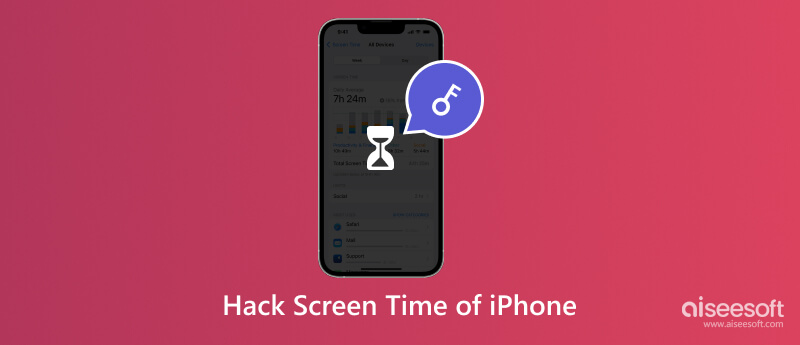
Aiseesoft iPhone Kilidi Açıcı Ekran Süresi kısıtlamasını tamamen kesmek için nihai çözümü sunar. Ekran Süresi şifresini doğrudan masaüstünüzden kaldırabilir ve kurtarabilirsiniz. Ve başarılı bir bilgisayar korsanlığı sonrasında, izlenmeden veya saldırıya uğramadan Ekran Süresi şifresini tekrar sıfırlayabilirsiniz.

Dosya İndir
%100 Güvenli. Reklamsız.
%100 Güvenli. Reklamsız.
iOS 12 ve üzeri için:
Devre dışı bıraktıysanız, kaldırma işlemini hemen şimdi başlatabilirsiniz. IPhone'umu Bul özellik. Başarılı bir şekilde kaldırılmasını sağlamak için lütfen ekrandaki talimatları izleyin.
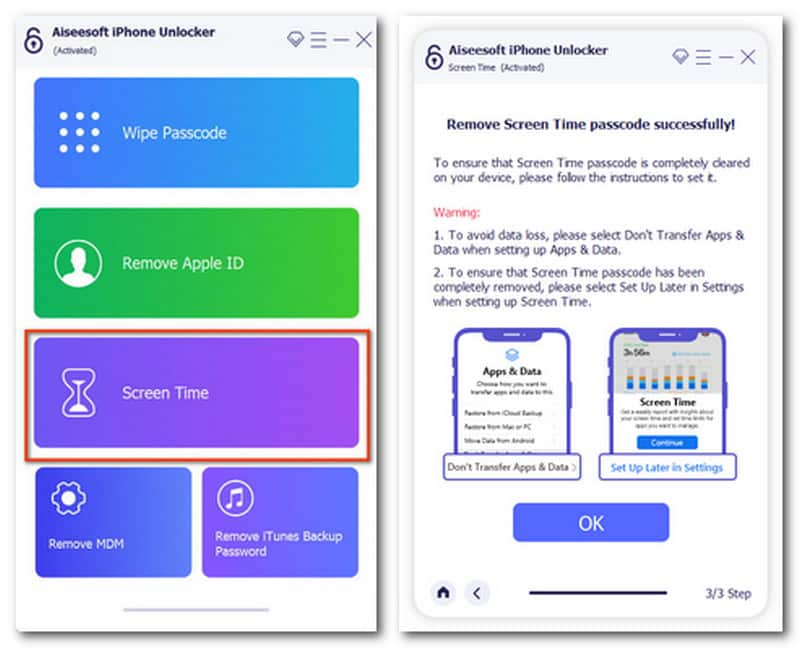
iOS 11 ve önceki sürümler için:
Bu işleme şifresiz bir şekilde devam edebilirsiniz. iTunes yedekleme. Değilse, ekrandaki ipuçlarıyla şifre çözmeyi etkinleştirmeniz gerekir.
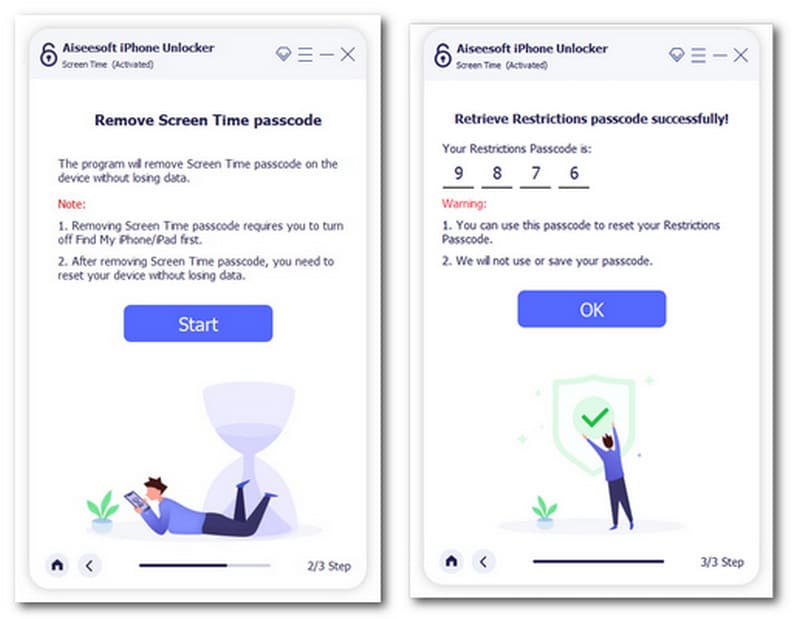
Bu program ayrıca iPhone ve iPad şifresini kırmak kilitli/bozuk/donmuş/hasarlı bir mobil cihazda.
Parolalara erişmeden iPhone'lardaki Apple Ekran Süresi kısıtlamalarını kırmanın herhangi bir yolu var mı? Bu cevap aslında evet. Jailbreak yapmadan ve Ekran Süresi ayarlarını sıfırlamadan önce, aşağıda bazı yöntemleri bulabilirsiniz: ekran süresi şifresini hackle kısıtlı bir iPhone'da.
A. siri
Siri ve Dikte iPhone'unuzdaki çoğu uygulamayla çalışın. Ekran Süresi kısıtlamaları, doğrudan dokunarak belirli uygulamalara girişinizi devre dışı bıraktığında, yine de sesli asistanınızı şu şekilde etkinleştirebilirsiniz: Hey, Siri ve engellenen uygulamalardaki belirli görevleri tamamlamasına izin vermek için komutlar verin. (Örneğin, iMessage)
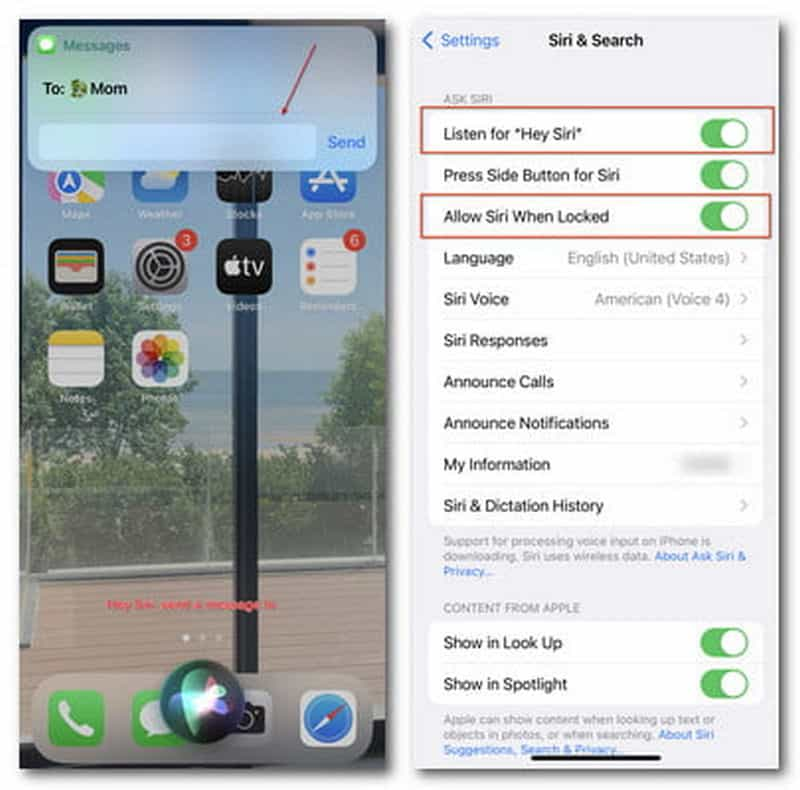
Siri ve Dikte'yi devre dışı bırakın: Ayarlar > Ekran Süresi > İçerik ve Gizlilik Kısıtlamaları > İzin Verilen Uygulamalar > Siri ve Dikte (Kapalı)
B. Ekran Kaydı
başladıysanız Ekran Kaydı özelliği, Ekran Süresi kısıtlamalarını ayarlamadan önce, tüm süreç izlenebilir ve videoya kaydedilebilir.
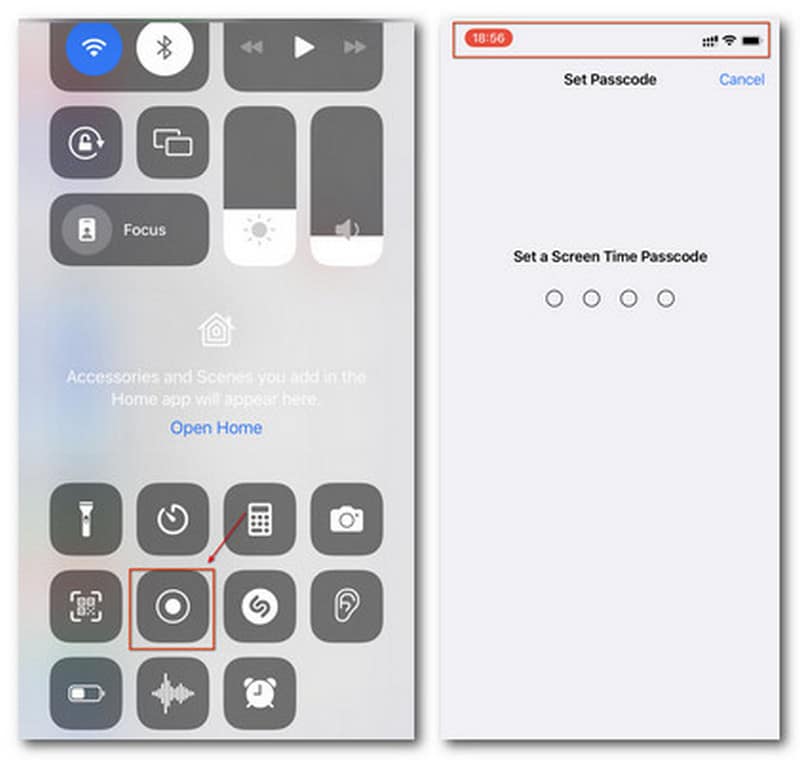
iPhone'lar için Dinamik Ada destek, kullanıcılar kırmızıyı gizlemeye çalışabilir Rekor iki parmağınızı birlikte bastırarak ve ortaya doğru kaydırarak düğmesine basın. O zaman diğerleri, kaydınız sırasında titreyen kırmızı daireye dikkat etmeyebilir.
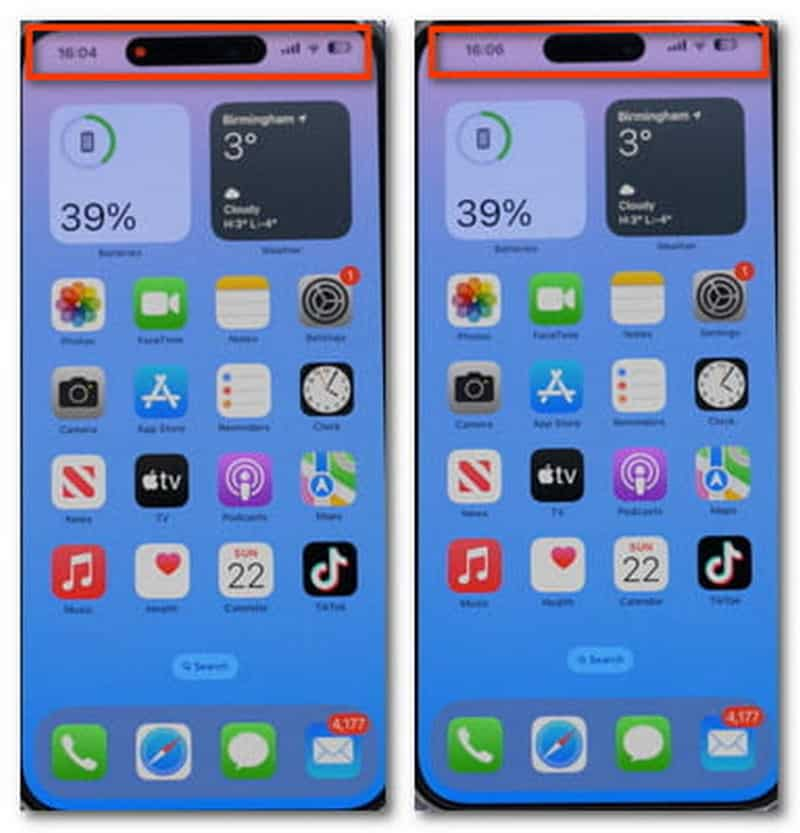
Ekran Kaydını Devre Dışı Bırak: Ayarlar > Ekran Süresi > İçerik ve Gizlilik Kısıtlamaları > İçerik Kısıtlamaları > Ekran Kaydı > İzin Verme
C. Paylaşmak
Paylaş butonu ile iMessage ve diğer birçok uygulamada video, resim ve dosya paylaşabilir, Screen Time ile kısıtlı özelliklere bağlanabilirsiniz. Sadece aç Fotoğraflar or dosyalar Telefonunuzda hedefi seçin ve istediğiniz platformlarla paylaşmayı seçin.
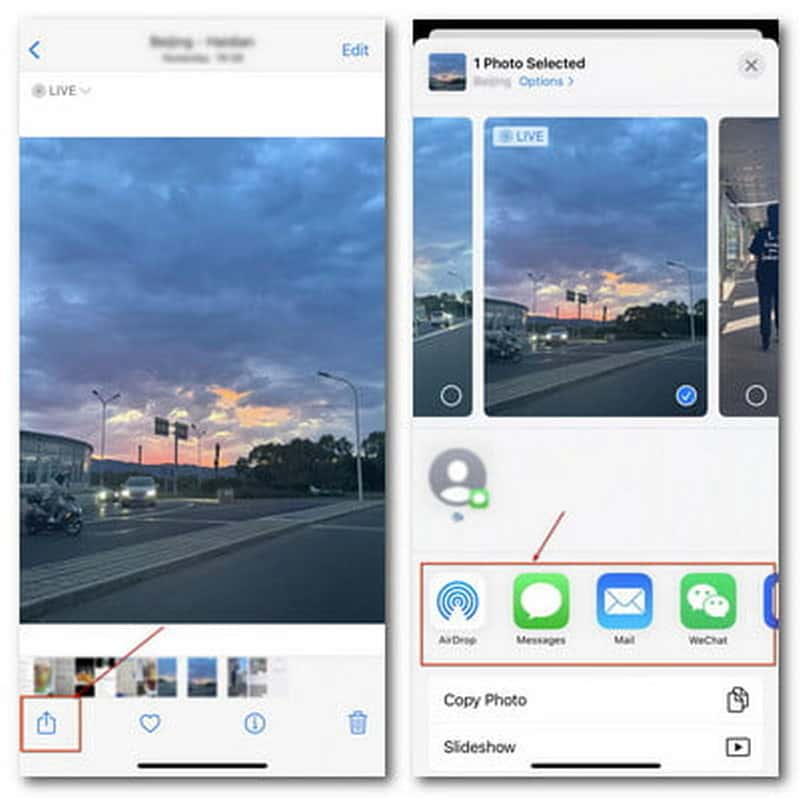
Kapalı Kalma Süresi Sırasında Paylaşımı Devre Dışı Bırak: Ekran Süresi > Her Zaman İzin Verilir > İzin verilen uygulamalar (kapalı)
D. Kişiler
Paylaş özelliği gibi, Ekran Süresi ile kısıtlanan Mesajları ve Postaları şu şekilde açabilirsiniz: Bize Ulaşın. tıkladığınızda Kişileri Paylaş düğmesine basarak, aşağıdaki arayüzde erişimi olan kısıtlı uygulamalara atlayabilirsiniz.
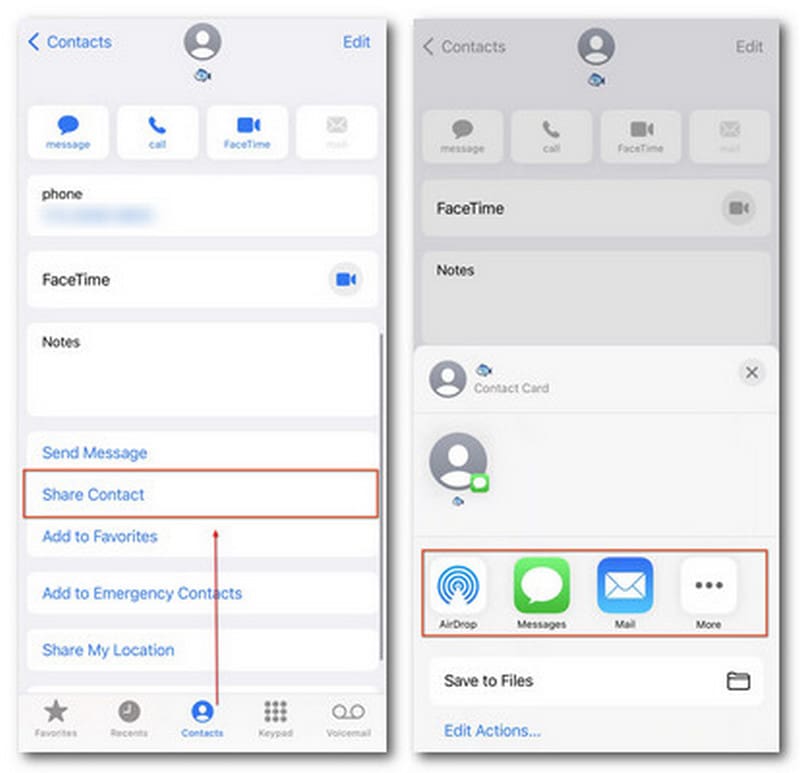
e. Mesajlar:
iOS cihazlarda iMessage, Uygulamacıkları içeri. Bu nedenle, YouTube gibi klavyenin üzerindeki düğme aracılığıyla Screen Time ile belirli yasaklı uygulamalara girmenin başka bir alternatifi. Daha fazlasını görüntülemek ve değiştirmek için sütuna uzun basın. Ekran Süresinin içerik kısıtlaması varsayılan olarak sınırsız kalırsa, bu uygulamaları App Store aracılığıyla kolayca ekleyebilirsiniz.
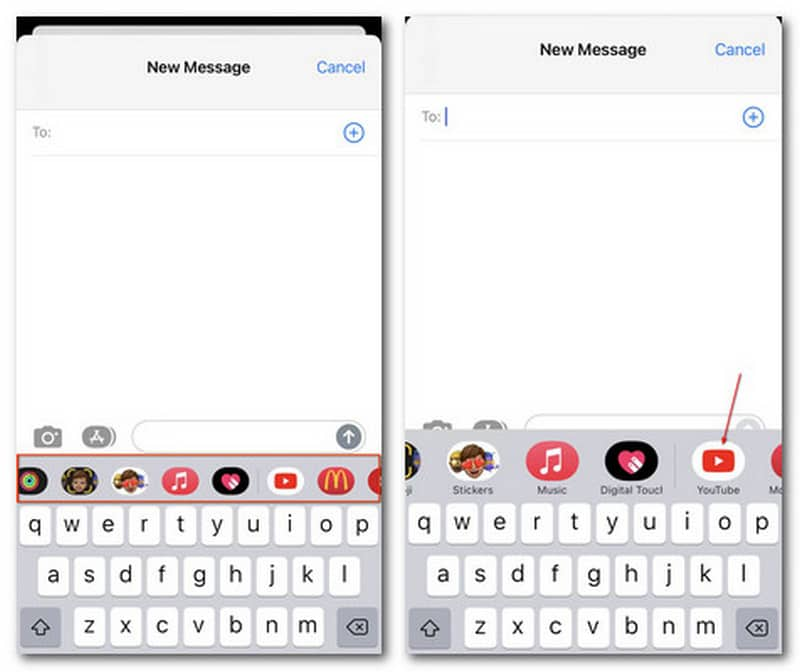
Web İçeriğini iMessage aracılığıyla devre dışı bırakın:
Mesaj bağlantıları aracılığıyla web sitelerine erişimi yasaklamak için: Ayarlar > Ekran Süresi > İçerik ve Gizlilik Kısıtlamaları > İçerik Kısıtlamaları > Web İçeriği > Yetişkin Web Sitesini Sınırla > Web Siteleri Ekle
Menü uygulamaları yoluyla web sitelerine erişimi yasaklamak için: iMessage > Mesajlaşma arayüzü > Uygulama sütunu (uzun basma) > Diğer > Düzenle > Favorilerden Kaldır (altında Favoriler) > uygulama (kapalı / altında Daha fazla uygulama)
Belirli uygulamalardaki Ekran Süresi kısıtlamalarını kaldırdıktan sonra kaldırabilir ve App Store'dan yeni bir uygulama olarak tekrar alabilirsiniz. Ana ekranda uygulamaya uzun basarak şunları seçebilirsiniz: Uygulamayı Kaldır.
Birden fazla kısıtlı uygulama için, bunlardan birine uzun basabilir ve tüm uygulamaların titrediğini görene kadar hareket ettirebilirsiniz. Sonra tıklayın Tek çizgi Sol üstteki düğme, böylece birkaç tanesini hızlı bir şekilde silebilirsiniz.
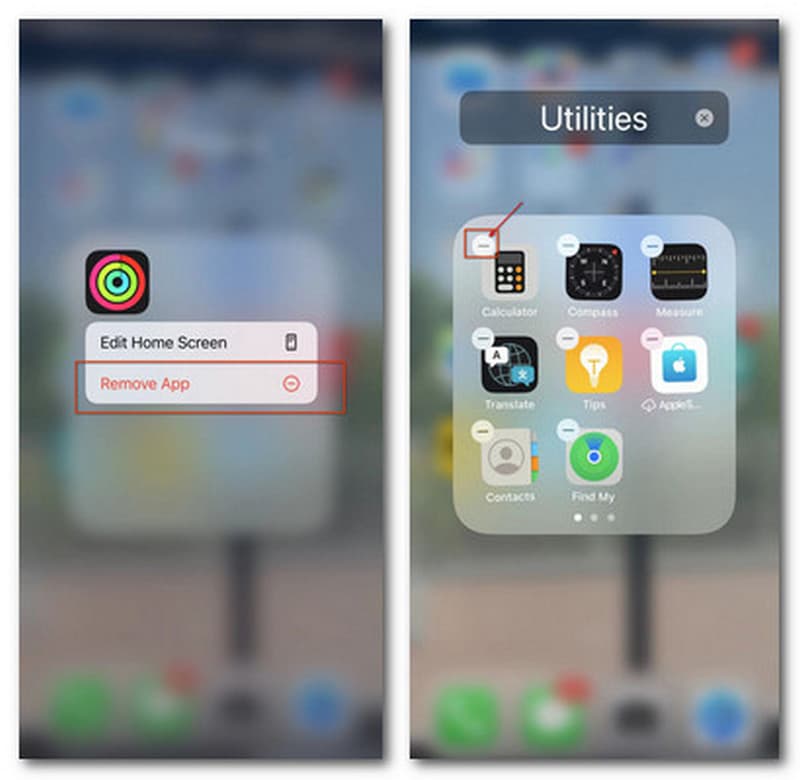
Engellenen Uygulamaların Birden Fazla İndirilmesini Devre Dışı Bırakın: Ayarlar > Ekran Süresi > İçerik ve Gizlilik Kısıtlamaları > iTunes ve App Store Satın Alma İşlemleri > Uygulamaları Yükleme (İzin Verme) > Uygulamaları Silme (İzin Verme)
Ekran Süresi kısıtlamaları olan ikinci el bir iPhone kullanıyorsanız veya kısıtlama kodunu kırmayı imkansız buluyorsanız endişelenmeyin. İPhone'unuzu yedeklerle fabrika ayarlarına sıfırlamak son düzeltme olacaktır. Lütfen tüm verileri silmeden önce iPhone'u yedeklediğinizden emin olun.
Açabilirsiniz Ayarlar Ve tıklayın genel düğme. O zaman ile devam et iPhone'u Aktarın veya Sıfırlayın. Giriş Tüm İçeriği ve Ayarları Sil ve iPhone verilerini Ekran Süresi şifreleriyle kaldırmak için talimatları izleyin.
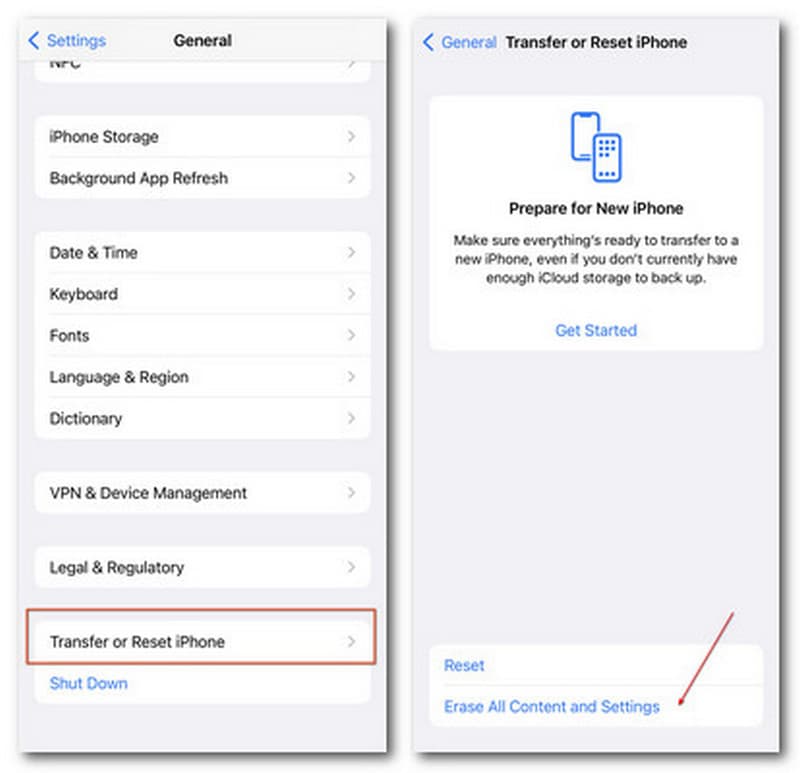
iPhone'unuzu aynı yedekleme aracılığıyla kurtarmaya çalışırsanız, Ekran Süresi parolanız aynı kalacaktır.
iPhone/iPad/iPod ve Mac'inizde Screen Time'ı hacklemeye başlamadan veya bitirmeden önce işte bazı ipuçları.
1. Kesinti Sırasında
iOS cihazınız kapalı kalma süresi içinde çalışıyorsa, bir uygulamadan diğerine yukarıda belirtilen varsayılan ayarları serbestçe kullanabilirsiniz.
2. Kesinti Süresi Dışında
Arıza süresi başlarsa, Ekran Süresi ayarlarını şu şekilde özelleştirebilirsiniz: İçerik ve Gizlilik Kısıtlamaları ve üzerinde değişiklikleri etkinleştir Konum Hizmetleri saat dilimini ayarlamak için. Bunu yaparak, esnek duruş süresi ile tüm düzenlemelerden kurtulursunuz.
1. Ekran Süresi Parolasını Sıfırla
Tekrar bir kayıp yaşamanız durumunda lütfen Ekran Saati şifrenizi ziyaret ederek değiştirmeyi unutmayınız. Ayarlar> Ekran Süresi> Ekran Süresi Parolasını Değiştirin ve sonra gir Şifrenizi mi unuttunuz? Bölüm. Ardından, Apple Kimliğinizle sıfırlayabilirsiniz.
2. Yedek Ekran Süresi Parolası
Birçok kişi için, patlamaya hazır şifre verileri arasında Ekran Süresi şifrelerini hatırlamak ve ezberlemek zahmetlidir. Böylece, Ekran Süresi kısıtlamalarını sıfırlayıp hackledikten sonra, aşağıdaki gibi bir parola yönetim aracına başvurabilirsiniz: Aiseesoft iPhone Şifre Yöneticisi gerektiğinde Ekran Süresi dahil olmak üzere tüm parolaları yedeklemek ve geri yüklemek için tam özelliklere sahip.
3. Başkaları Tarafından Ekran Saati Hacklemesini Devre Dışı Bırakın
Çocuklarınızın, öğrencilerinizin ve diğer kişilerin Screen Time'ı farklı erişimlerle hacklemesini engellemek için Bölüm 2'deki tüm eğitimlere başvurabilirsiniz. Bu, gizliliğinizin korunmasına da yardımcı olabilir.
Ekran Süresini parola olmadan nasıl kapatabilirim?
İndirebilir ve yükleyebilirsiniz Aiseesoft iPhone Kilidi Açıcı aracılığıyla Ekran Süresi kısıtlamalarını kolayca kaldırın. Ekran ZAMANI bölüm, şifreler olmadan bile.
Ekran Süremi nasıl aşabilirim?
Siri dikte, iMessages ve daha fazlası gibi engellenmemiş özellikleri deneyebilirsiniz. Veya engellenen uygulamaları silip yeniden yükleyin veya Ekran Süresinin saat dilimini ve uygulama sınırlarını değiştirin.
10 başarısız Ekran Süresi parola denemesinden sonra ne olur?
iOS cihazlarınız, herhangi bir şifre kırılmasını önlemek için Ekran Süresi özelliğini başlatmanızı ve düzenlemenizi 1 saat içinde durduracaktır.
Sonuç
Bu gönderi, tüm pratik çözümleri bir araya getirdi. Ekran Süresi hackleri bilgisayarınızda ve iPhone'unuzda. Siri, Ekran Kaydı, Mesajlar vb. özellikleri benimseyebilirsiniz. Ekran Süresi kısıtlamalarını şifreler olmadan bile kırmayı öğrenebilirsiniz. Aiseesoft iPhone Kilidi Açıcı. Başka bir çözümünüz varsa, aşağıdaki yorumlarda her zaman paylaşabilirsiniz.

İPhone ekranını kilitlemek için parola işlevini silmek size çok yardımcı olabilir. Ayrıca Apple Kimliği veya Ekran Saati şifresini kolayca temizleyebilirsiniz.
%100 Güvenli. Reklamsız.
%100 Güvenli. Reklamsız.